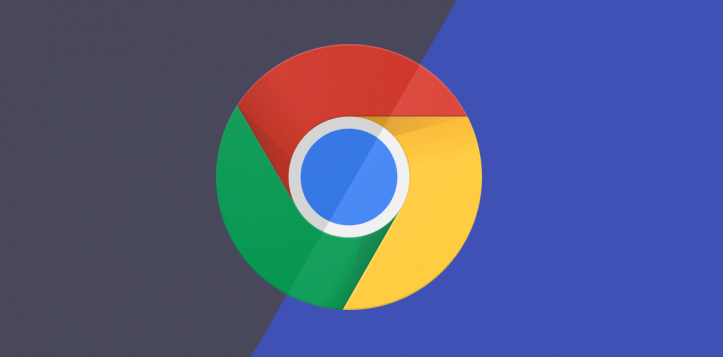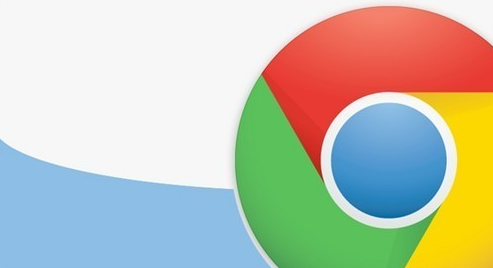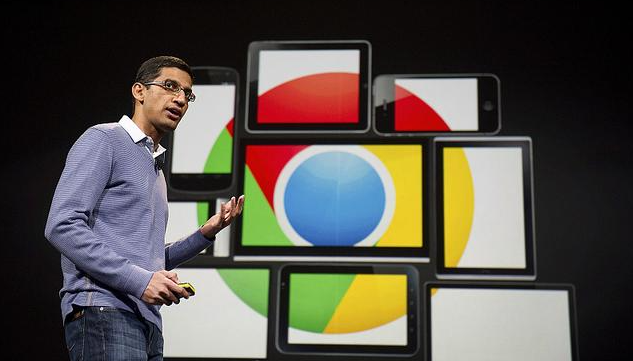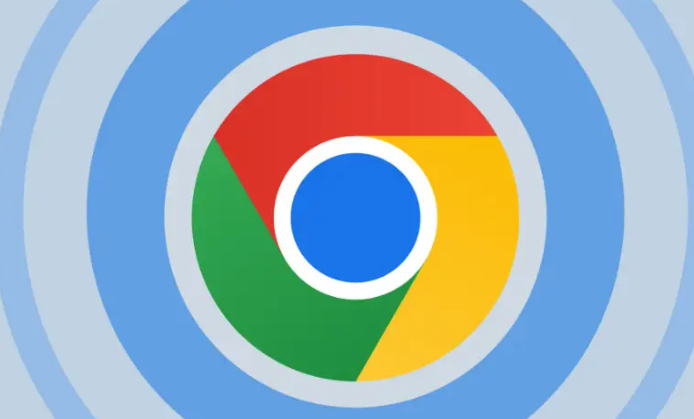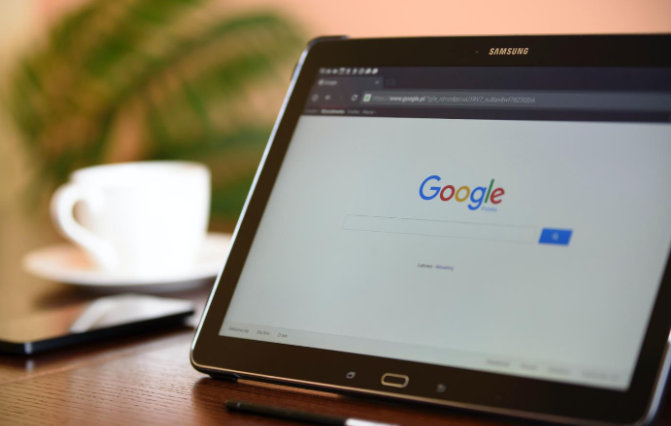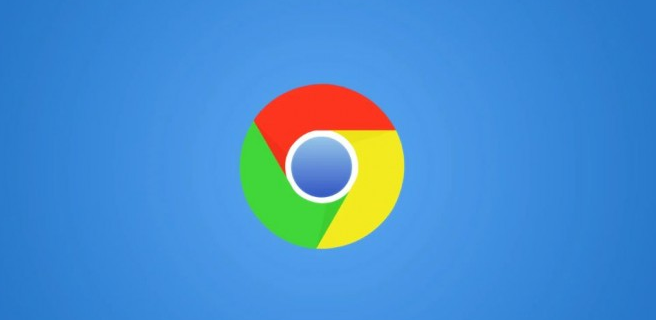教程详情

一、Windows系统设备下载安装
1. 访问官网下载:打开Windows设备的浏览器,输入Chrome浏览器的官方网址(https://www.google.cn/intl/zh-CN/chrome/),在官网首页找到“下载Chrome”按钮并点击。官网会自动检测设备系统,为用户提供适配的Windows版Chrome浏览器安装包下载链接。
2. 下载安装包:点击下载链接后,选择保存文件的位置,如桌面或指定文件夹,等待安装包下载完成。下载过程中可查看下载进度条,确保下载顺利。
3. 安装浏览器:找到下载好的安装包,双击运行。在弹出的安装向导界面中,按照提示点击“下一步”,可选择是否设置Chrome为默认浏览器、是否创建桌面快捷方式等选项。继续点击“下一步”,直至完成安装。安装完成后,可在桌面上找到Chrome浏览器的快捷图标,双击即可打开浏览器。
二、Mac系统设备下载安装
1. 官网下载途径:使用Mac设备上的浏览器访问Chrome官网(https://www.google.cn/intl/zh-CN/chrome/),点击“下载Chrome”按钮,官网会识别设备系统并提供对应的Mac版Chrome浏览器下载安装包。
2. 下载安装文件:点击下载链接后,选择存储位置进行下载。下载完成后,可在指定的下载文件夹或保存位置找到安装包。
3. 执行安装操作:双击安装包,打开安装程序。在安装过程中,按照屏幕提示进行操作,如同意软件许可协议、选择安装位置等。一般默认安装位置即可,点击“安装”按钮,等待安装进度完成。安装完毕后,可在“应用程序”文件夹或桌面找到Chrome浏览器图标,点击即可启动浏览器。
三、Android系统设备下载安装
1. 通过应用商店下载:打开Android设备上的任意一款应用商店,如华为应用市场、小米应用商店等。在应用商店的搜索框中输入“Google Chrome”,在搜索结果中找到Google Chrome浏览器应用,点击“下载”或“安装”按钮,应用商店会自动下载并安装该应用。
2. 官网下载方式:若设备未预装应用商店或无法通过应用商店下载,可使用设备自带的浏览器访问Chrome官网(https://www.google.cn/intl/zh-CN/chrome/)。在官网找到针对Android系统的下载链接,点击下载。下载完成后,根据系统提示进行安装,可能需要在设备设置中允许安装来自未知来源的应用。
3. 安装与启动:安装完成后,可在设备的主屏幕或应用列表中找到Google Chrome浏览器图标,点击即可打开浏览器。
四、iOS系统设备下载安装
1. App Store下载:打开iOS设备上的App Store应用,在搜索栏中输入“Google Chrome”,在搜索结果中找到Google Chrome浏览器,点击“获取”或“安装”按钮,然后使用Apple ID密码或面容识别、指纹识别等方式进行下载安装。由于iOS系统的封闭性,只能通过App Store安装应用。
2. 安装完成使用:安装成功后,可在主屏幕找到Chrome浏览器图标,点击即可启动浏览器。首次打开时,可能需要根据提示进行一些初始设置,如登录Google账号等。